MacにThunderbolt 3デバイスを接続し「Thunderboltアクセサリを使用できません」という通知が出たらケーブルの確認をしてみてください。詳細は以下から。
![]()
MacBook用のThunderbolt 3やUSB-C Dockなどを開発&販売している米シアトルの周辺機器メーカーPlugableは現地時間2019年02月25日、同社の技術ブログにてMacやWindowsにThunderbolt 3 DockなどのThunderbolt 3周辺機器を接続した際に表示されるエラーメッセージが分かりにくいとして、以下のような動画を公開しています。
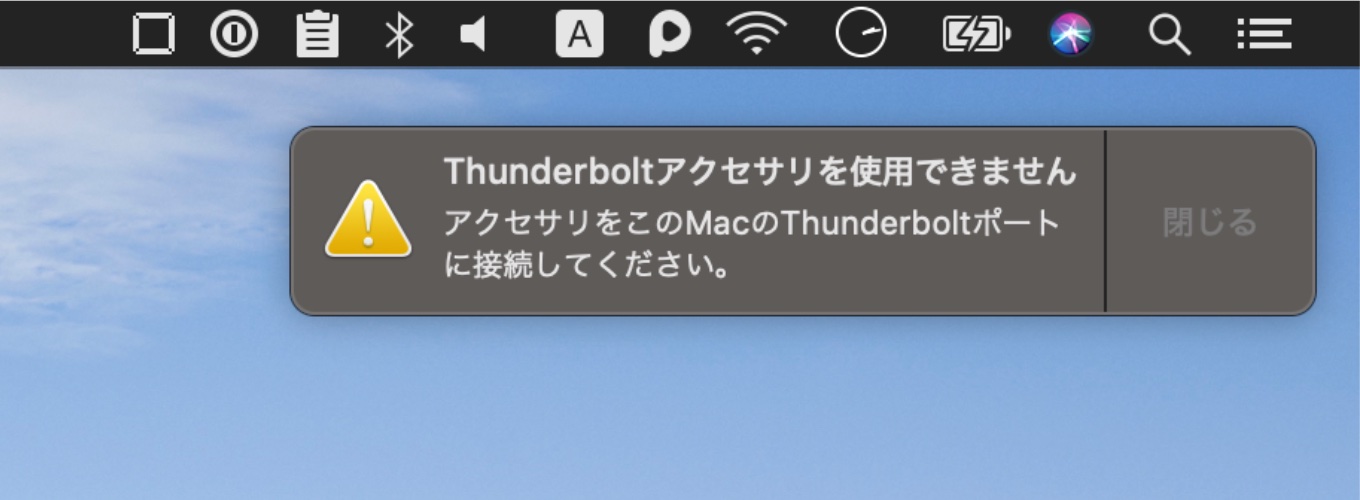
このエラーメッセージは、接続されたケーブルが Thunderbolt 3 ケーブルではないために表示されています。実際、ケーブルは Thunderbolt 3 ポートにちゃんと接続されているのです。それなのに「Thunderbolt ポートに接続せよ」といわれても、何が問題なのか全然わかりません。
Thunderbolt 3 エラーメッセージへの対応方法 – Plugable
Thunderbolt 3のエラーメッセージ
既に多くの方がご存知の通り、Thunderbolt 3はUSB Type-Cのピンを他のプロトコル転送に使用できる「Alternate Mode」を利用し実装されているため両ケーブルとコネクタの外見は全く同じで、それにより多くの混乱を招いていますが、
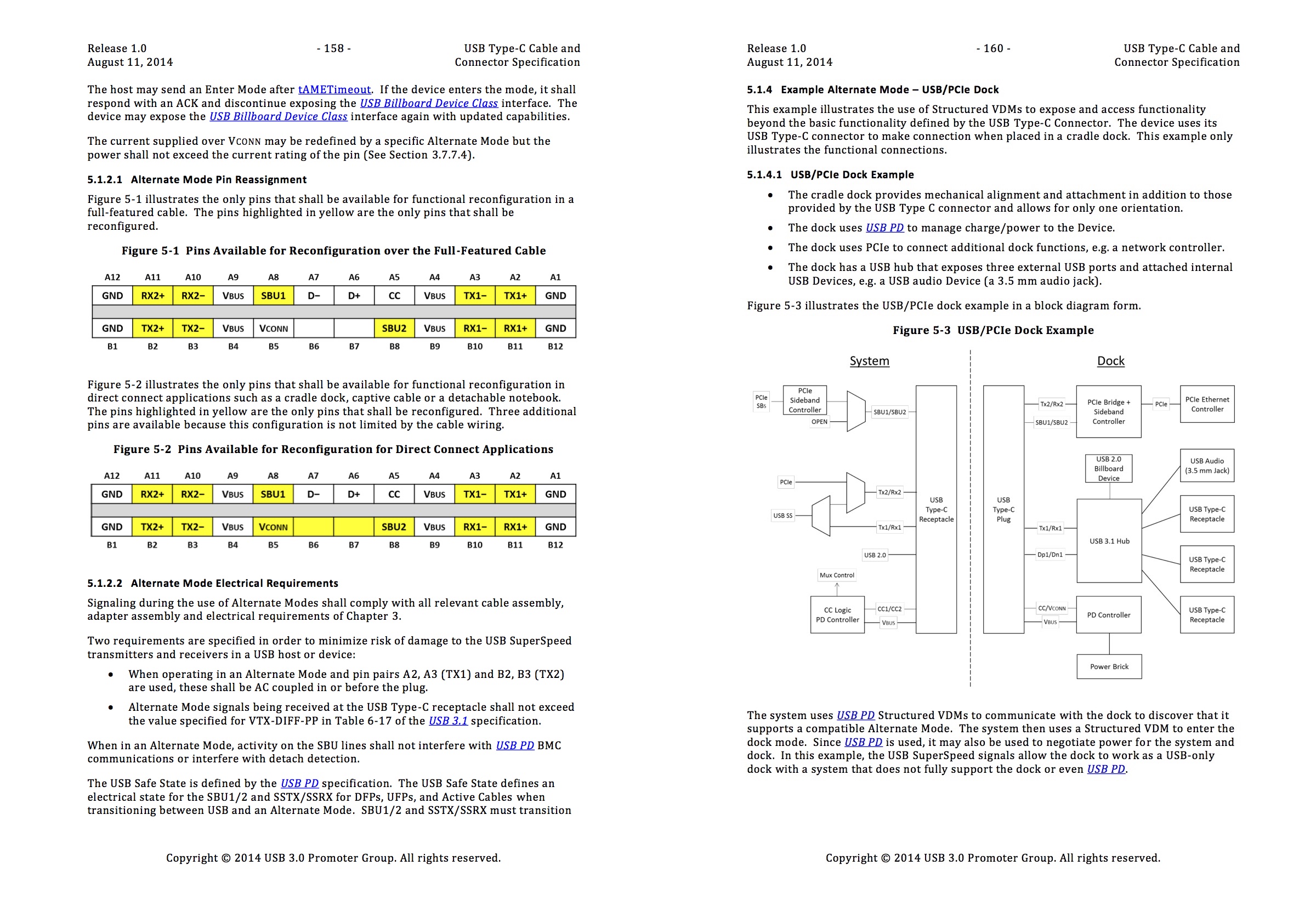
USB Type-C Specification Release 1.0より
Plugableの創立者のBernie Thompsonさんは、定期的にユーザからいただく意見としてThunderbolt 3/USB Type-Cケーブルがわかりにくい事に加え、さらにThunderbolt 3機器をThunderbolt 3ケーブルでないケーブルで接続した際にMac/Windowsに表示される以下のエラーメッセージが分かりにくいため、
- Macの場合
- Thunderboltアクセサリが使用できません。このMacのThunderboltポートにアクセサリを接続してください。
- Windowsの場合
- Thunderboltデバイスの機能は限定的です。Thunderboltデバイスがお使いのPCでサポートされていることを確認してください。
もしこのエラーメッセージが表示されたら、Thunderbolt 3機器に接続されているケーブルがその機器に付属してきたもの、またはThunderbolt 3仕様のケーブルかを確認するよう注意を促しています。
おまけ
Bernieさんは動画の中で、AppleのUSB-C充電ケーブルは充電のみでデータ転送は出来ないとコメントしていますが、Apple USB-C充電ケーブルはUSB 2.0結線されているので、最大480Mbpsでテータ転送できるはずです。

Apple USB-C 充電ケーブルとの比較
Apple USB-C 充電ケーブルの方が長くて (2 m) 充電にも対応していますが、データ転送速度は 480 Mbps (USB 2.0) に制限され、ビデオ出力にも対応していません。Apple Thunderbolt 3 (USB-C) ケーブルについて – Apple サポート
- Thunderbolt 3 エラーメッセージへの対応方法 – Plugable
- Apple Thunderbolt 3 (USB-C) ケーブルについて – Apple サポート
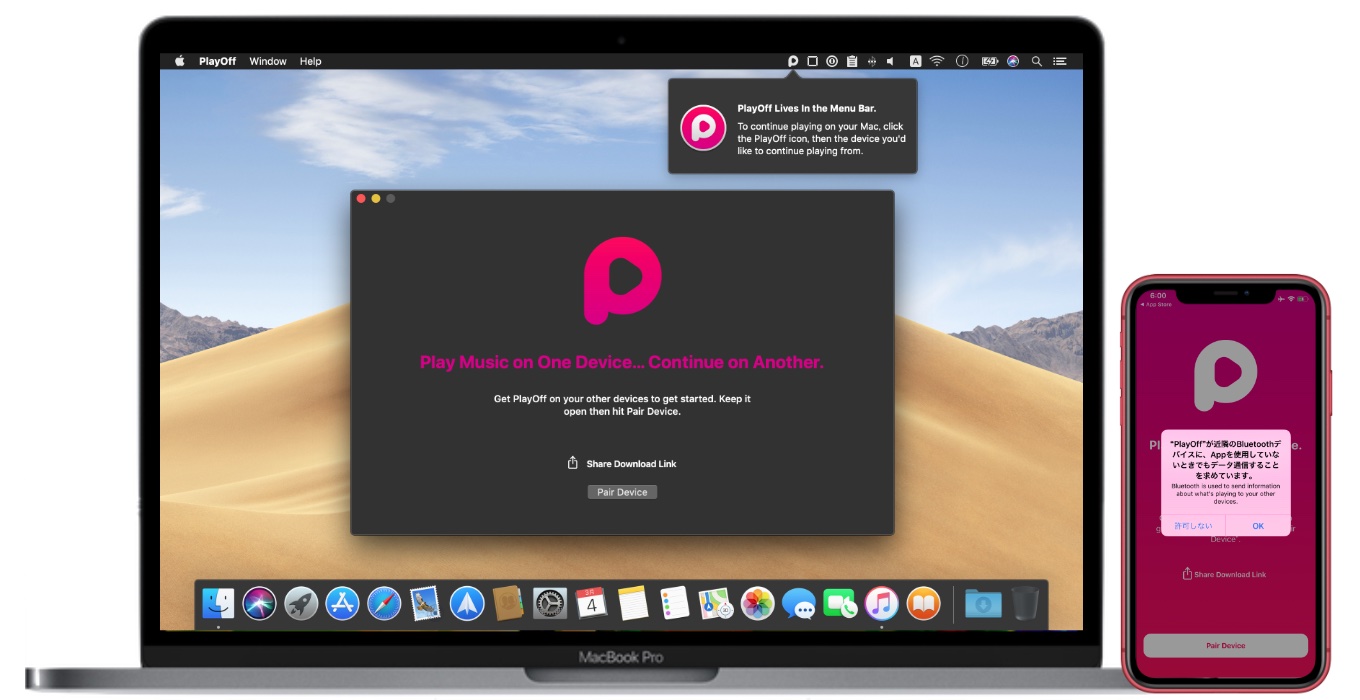

コメント
この規格考えたやつらほんとアホ
規格も相当わかりにくい上に名称が1とか2とか形状が雄雌逆だったり、サンダーボルトにせよusbにせよ名称をナンバリングで上げないでくれ。アマゾンなどで買った物が使えないとか何故か使えるとか結構あるんだが。